windows10家庭版升级专业版步骤
- 分类:Win10 教程 回答于: 2021年09月30日 11:10:00
很多小伙伴目前都是使用win10系统,但小伙伴们用到win10系统版本不一样,有的小伙伴使用的是win10家庭版,使用win10家庭版的小伙伴们想升级win10专业版但不知道怎么操作,下面小白一键重装系统就给大家分享windows10家庭版升级专业版步骤。
方法一:使用一键重装系统软件,一键家庭版升级专业版
方法二:win10系统专业版密钥:
236TW-X778T-8MV9F-937GT-QVKBB
87VT2-FY2XW-F7K39-W3T8R-XMFGF
升级win10系统专业版步骤:
1.选择“开始”按钮,然后依次选择“设置” ,如图所示:
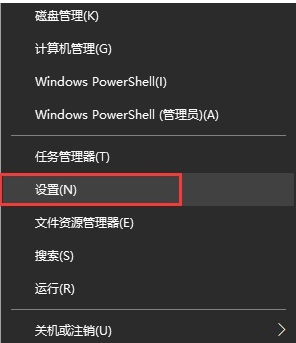
2.点击“更新和安全”后点击“激活”。如图所示:
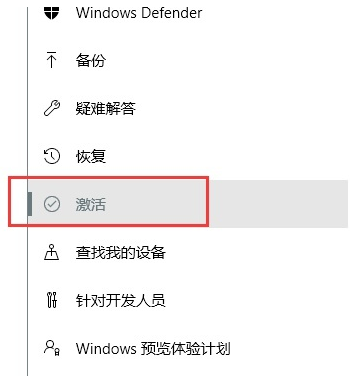
3.选择“更改产品密钥”,然后输入 25 个字符的 Windows 10 专业版产品密钥。如图所示:
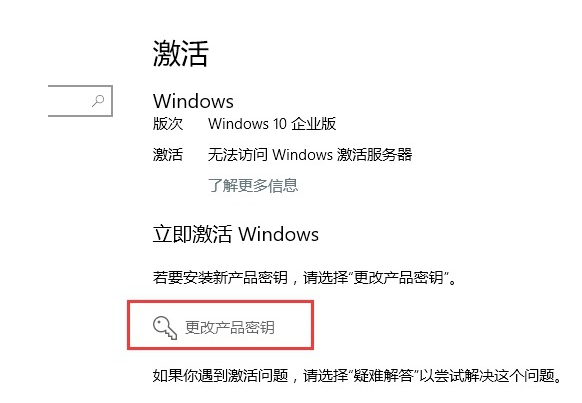
4.选择“下一步”即可开始升级到 Windows 10 专业版。等待激活完成即可。如图所示:
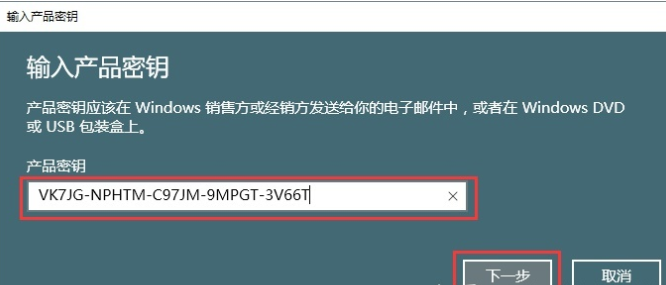
以上就是windows10家庭版升级专业版步骤,希望能帮助到大家。
 有用
26
有用
26


 小白系统
小白系统


 1000
1000 1000
1000 1000
1000 1000
1000 1000
1000 1000
1000 1000
1000 1000
1000 1000
1000 1000
1000猜您喜欢
- 无损分区,小编教你win10硬盘无损分区..2018/09/11
- 电脑系统安装教程:Win10系统安装步骤详..2023/11/29
- 番茄花园win10安装步骤2022/06/03
- 重装win10系统,让电脑焕然一新..2023/12/12
- 苹果电脑装双系统win10的详细步骤..2022/06/14
- 好的,我为您拟定了一个标题,希望能够..2024/08/29
相关推荐
- 电脑重装系统win10的步骤教程..2022/06/07
- 怎么把win10系统下载到u盘的教程..2022/03/18
- 怎么把win10重装win7系统2021/07/14
- 介绍eclipse安装教程win10安装详细步..2021/04/17
- 好的,我为您拟定了一个标题,希望能够..2024/08/25
- #笔记本电脑功率是多少制作步骤..2017/09/18














 关注微信公众号
关注微信公众号



